Sådan bruges scenekanaler på Discord Community Server
Miscellanea / / August 04, 2021
Brugerdefineret ROM | CyanogenMod | Android-apps | Firmwareopdatering | MiUi | Alt lager-ROM | Lineage OS |
Annoncer
Live-lydrum bliver den nye sensation på de sociale mediedomæner. Efter fodsporene i klubhusets hus igangsætter Discord nu et lignende projekt med navnet Scenekanaler. Fra nu af er denne funktion allerede tilgængelig på forskellige platforme i Discord. Kun medlemmerne af en Discord community-server kan bruge scenekanalerne. Du kan ikke bruge den på en standard Discord-server.
For at bruge scenekanaler først skal du ændre standardserveren til en community-server. Jeg har forklaret, hvordan man gør det. Derefter skal du oprette din scenekanal og oprette et emne til diskussion. Lad os komme ind i guiden og kende alle trin i detaljer.

Indholdsfortegnelse
-
1 Sådan bruges scenekanaler på uoverensstemmelse
- 1.1 Opret fællesskabsserver
- 1.2 Opsæt Discord Stage Channel
- 1.3 Deltagelse i en Live Stage Channel i Discord
- 1.4 Hvordan en moderator kan fjerne ethvert medlem
- 1.5 Efterladelse af scenekanaler i uoverensstemmelse
Sådan bruges scenekanaler på uoverensstemmelse
Lad os først starte med at oprette en community-server.
Annoncer
Opret fællesskabsserver
- Gå til Serverindstillinger og klik på det [til stede i øverste venstre hjørne]
- Gå nu til Aktivér fællesskab som du finder under fanen Community
- Udfør sideopsætningen
- Når du er færdig, skal du klikke på Afslut opsætningen
Opsæt Discord Stage Channel
Her er trinene til at oprette den helt nye funktion Stage-kanal på Discord.
- I stemmekanalen skal du starte med at klikke på + ikon
- Indstil kanaltypen som scenekanal
- Næste, tilføj et kanalnavn i den angivne boks
- Nu kan du sæt scenemoderatorerne [de vil være ansvarlige for at tilføje / fjerne medlemmer i kanalen]
- Du skal sæt scenekanalens emne hvilket er vigtigt for at få det rigtige publikum til lyddiskussionerne
- Klik derefter på Åbn scenen for at starte scenekanalen til community-serveren
Deltagelse i en Live Stage Channel i Discord
Hvis medlemmerne er en del af en community-server, vil de se en mulighed for at deltage i en live Stage-kanal. Denne mulighed vises øverst i panelet til venstre.
Der vil som standard være to sektioner, som består af lyttere og højttalere i en scenekanal. Lyttere er dem, der netop deltog i samtalen. Det er op til moderatoren for scenekanalen at lade dem være højttalere eller ej.
Lyttere skal klikke på en hævet håndikon knap for at lade moderatorerne vide, at de vil tale. Dette ikon vil være i bunden af scenekanalen. Klik på den, så får du moderatorens opmærksomhed.
Når du er færdig med at tale og ønsker at træde tilbage, skal du klikke på Flyt til publikum. Nu bliver du en lytter igen. Du bemærker muligvis, at processen ligner dem, vi har i Clubhouse-appen.
Annoncer
Hvordan en moderator kan fjerne ethvert medlem
Nogle gange kan der være et bestemt medlem i en scenekanal, der ikke holder sig til fællesskabsreglerne og retningslinjerne. Derefter har moderatoren for scenekanalen alle rettigheder til at udvise sådanne brugere. For at gøre det,
- moderatoren skal højreklik på brugernavnet
- Klik på Afbryd forbindelsen fra scenen
Efterladelse af scenekanaler i uoverensstemmelse
Hvis du ikke mere er interesseret i nogen diskussion i de scenekanaler, du er en del af og vil forlade, skal du klikke på Gå stille ud.
Så det er en kort detalje om den helt nye scenekanalfunktion i Discord. Hvis du er en del af en community-server, skal du passe på live-scenekanaler, hvor du kan deltage i forskellige diskussioner.
relaterede artikler
- Sådan rettes Discord Music Bot Lagging
- 10 bedste Discord Bots til at forbedre din Discord Server
- Sådan aktiveres og bruges tekst-til-tale i uoverensstemmelse


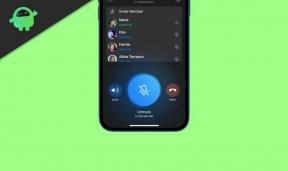
![H96 Mini H8 TV Box Firmware Flash -fil [Stock ROM Android 10.0]](/f/c4c6fb2205bf9e1dcc8e618a24009323.jpg?width=288&height=384)